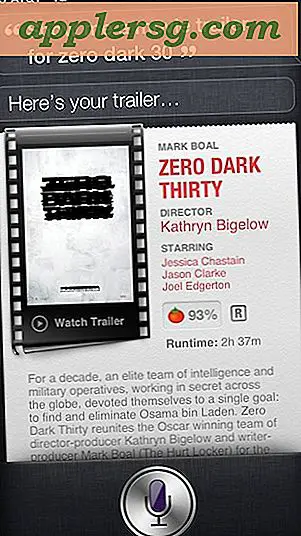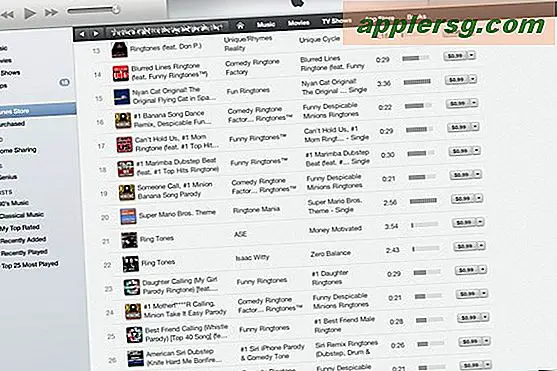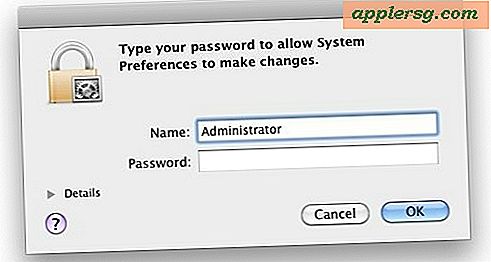Så här installerar du om MacOS Sierra

Vissa Mac-användare kanske behöver installera om sin nuvarande MacOS-systemprogramvara. Vanligtvis behövs det bara som en felsökningsteknik, men det kan också finnas andra skäl att installera Sierra eller High Sierra igen. Metoden som vi kommer att beskriva här kommer att installera om MacOS-systemprogramvaran versioned som High Sierra eller Sierra utan att formatera eller radera Mac, istället kommer bara MacOS Sierra 10.12 systemprogramvara att installeras om (eller MacOS High Sierra 10.13 om tillämpligt). Den uppenbara fördelen med detta tillvägagångssätt är att den syftar till att bevara användarfiler, appar, dokument, data, bilder och anpassningar, medan endast ominstallation av Mac OS-systemprogrammen själv återställs.
Det här är inte detsamma som en ren installation. En ren installation raderar allt, en ominstallation gör det inte.
Du bör säkerhetskopiera din Mac innan du börjar processen. Även om avsikten är att bara installera om MacOS systemprogramvara och inte påverka något annat, kan saker fortfarande gå fel. Hoppa över en säkerhetskopia, säkerhetskopiering med Time Machine är enkelt och varje Mac-användare ska utföra regelbundna säkerhetskopior med tjänsten.
Så här installerar du om MacOS Sierra
Du kan installera om MacOS Sierra eller MacOS High Sierra genom att göra följande:
- Säkerhetskopiera Mac innan du börjar
- Starta om Mac-datorn och håll ner COMMAND + R-tangenterna samtidigt efter att du hörde startljudet, så startar du Mac-datorn i återställningsläge
- På skärmen "MacOS Utilities" väljer du "Installera om MacOS"
- Klicka på "Fortsätt" och gå igenom installationsskärmen
- På skärmen för drivrutinsval väljer du "Macintosh HD" eller vad som helst hårddiskens namn, det här är den enhet där MacOS Sierra kommer att installeras igen, klicka sedan på "Fortsätt" eller "Lås upp" om du använder FileVault



När ominstallationsprocessen börjar visas skärmen svart och en Apple -logotyp med en statusfält kommer att ge dig en lös uppskattning av hur lång tid det tar att installera om MacOS Sierra, men kom ihåg att det inte alltid är korrekt och att Den faktiska installationsprocessen kan ibland vara snabbare eller långsammare.

När ominstallationen är klar startar macOS Sierra automatiskt upp som vanligt. Ditt användarkonto, användarfiler, program och alla data och konfigurationer ska bevaras och orörd, endast MacOS Sierra-systemprogramvara har installerats igen. Om du installerar om igen kommer Spotlight och andra bakgrundsindexeringsprocesser att springa igen vilket kan ge uppfattningen att Sierra körs långsamt men det kommer att lösa sig efter indexeringen har slutförts.
Om du vill radera allt och börja färsk med en helt tom skiffer, skulle du göra en ren installation av macOS Sierra istället, en helt annan procedur.
Vissa användare har rapporterat att ominstallera MacOS Sierra på så sätt har löst några av de svårigheter de har upplevt med Sierra, så om du har problem med MacOS Sierra kan det vara ett bra felsökningssteg. I min personliga erfarenhet installerade jag och installerade rena, men körde fortfarande in i samma kärnafiltabell fullständiga fel, Safari-problem och programlanseringsproblem, vilket ledde mig till att nedgradera från MacOS Sierra till El Capitan på en viss Mac. Ändå kan din körsträcka variera, och det är verkligen värt att försöka installera om med ovanstående steg innan du vänder dig till mer drastiska åtgärder.